Kaip išjungti „Patikėkite šį kompiuterį“ įspėjimą „iPhone“ ir „iPad“
įvairenybės / / August 05, 2021
Atnaujinę „iPhone“ ar „iPad“ ir prijungę jį prie darbalaukio, gausite pranešimą „Patikėkite šį kompiuterį“, tada paprastai paspausite „Pasitikėti“, o įrenginys prisijungs ir pradės krauti. Tačiau mes pateikėme šį straipsnį, nes daugelis vartotojų skundžiasi, kad kai tik jie prisijungia net prie patikimo darbalaukio, šis pranešimas pasirodo. O jei taip yra su jumis ar jūsų draugu. Jūs esate tinkamoje vietoje. Taigi, pradėkime.
Turinys
- 1 Kodėl kiekvieną kartą matote „Pasitikėkite šiuo kompiuteriu“?
-
2 Kaip išjungti „Patikėkite šį kompiuterį“ pranešimą „iPhone“ ir „iPad“
- 2.1 1. Atnaujinkite „iTunes“
- 2.2 2. Iš naujo nustatyti pasitikėjimo nustatymus
- 2.3 3. „Apple“ įrenginio išjungimas
- 2.4 4. Patikrinkite „Mobile Hotspot“
- 3 Apie „Pasitikėkite šiuo kompiuteriu“
Kodėl kiekvieną kartą matote „Pasitikėkite šiuo kompiuteriu“?
Vienas is labiausiai bendri „iPhone“ klausimai vartotojų yra tai, kad jie prisijungdami mato pranešimą „Patikėkite šį kompiuterį“. Net jei jie pažymėjo kompiuterį kaip patikimą, net ir tada jis toliau pasirodo. Galite tai laikyti ir geru, ir blogu. Gera ta prasme, kad, jei kažkas kitas naudojasi jūsų kompiuteriu, jie nieko negali padaryti. Ir bloga šia prasme, kad kiekvieną kartą, kai tai gauni
erzinantis pranešimas. Taigi šiandien sužinosime, kaip apšvitinti šią problemą „iPhone“ ir „iPad“ įrenginiuose.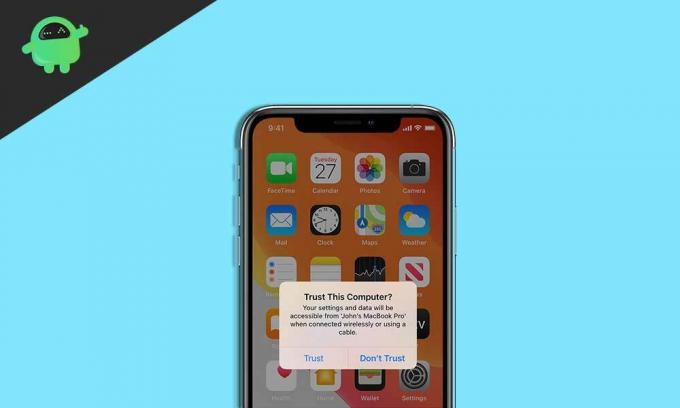
Jei jungiantis tą patį įrenginį pranešimas „Pasitikėk šiuo kompiuteriu“ tęsiasi, skaitykite toliau.
Kaip išjungti „Patikėkite šį kompiuterį“ pranešimą „iPhone“ ir „iPad“
Dabar aptarsime, kaip išjungti šį pranešimą „Patikėkite šį kompiuterį“ kiekvieną kartą, kai gaunate prisijungdami. Na, prieš eidami į tai, mes norime pasakyti, kad pirmiausia eikite ir patikrinkite, ar naudojate autentišką kabelį, kuris buvo pateiktas kartu su „iPhone“ ar „iPad“, nes be to šie triukai neveiks.
1. Atnaujinkite „iTunes“
Nors tai nėra tikslus šios problemos sprendimas, daugeliu atvejų tą atnaujinimą matėme „iTunes“ išsprendžia šią klaidą. Jei naudojate „Windows“ asmeninį kompiuterį, eikite ir patikrinkite, ar yra naujinimų, ir atnaujinkite pagal sistemos reikalavimus. Tikriausiai sugalvosite šią problemą. Jei naudojate „Windows“ įrenginį, turite pastebėti, kad prijungus „iPhone“, pasirodys iššokantis pagalbininkas. Ir jei ne, tada tikriausiai yra problema su jūsų „Windows“ įrenginiu. Pabandykite iš naujo įdiegti „iTunes“ pagalbininką ir bandykite dar kartą.
2. Iš naujo nustatyti pasitikėjimo nustatymus
Nustačius „iPhone“ ar „iPad“ įrenginio nustatymą „Trust“, ši problema bus išspręsta visam laikui. Norėdami iš naujo nustatyti, atlikite toliau nurodytus veiksmus.
1 žingsnis: Atidarykite „iPhone“ nustatymus.
2 žingsnis: Spustelėkite Bendra ir slinkite žemyn iki Reset ir spustelėkite.
3 žingsnis: Po to pasirinkite Atstatyti vietą ir privatumą, jis paprašys slaptažodžio. Įveskite jį.
4 žingsnis: bakstelėkite Reset Settings.
Atstatę aukščiau paminėtus nustatymus, visi įrenginiai, prie kurių anksčiau prisijungėte, bus nustatyti iš naujo. Taigi, prijungę įrenginį, dar kartą pamatysite pranešimą „Patikėkite šį kompiuterį“, bet ne po to. Jūs tikrai galite tai išbandyti, nes mes išsiaiškinome, kad tai geriausias sprendimas.
3. „Apple“ įrenginio išjungimas
Šis nustatymas visam laikui išjungs įspėjimą „Patikėkite šį kompiuterį“. Bet tai turi posūkį. Tai sustabdys „iPhone“ ar „iPad“ sinchronizavimo su kompiuteriu procedūrą. Jei jums patinka tai padaryti, atidžiai atlikite toliau nurodytus veiksmus.
1 žingsnis: Prijunkite „iPhone“ prie kompiuterio.
2 veiksmas: atidarykite „valdymo skydelį“ ir pereikite prie „aparatūra ir garsai“.
3 žingsnis: Dešiniuoju pelės mygtuku spustelėkite „iPhone“ ir pasirinkite savybes.
4 žingsnis: Eikite į aparatūros skirtuką ir pažymėkite laukelį „išjungti“.
Problema yra ta, kad jis išjungs sinchronizavimą ar duomenų perdavimą, nors ir įkraus jūsų įrenginį. Jei tai dalykas, norite, kad tai padarytumėte.
4. Patikrinkite „Mobile Hotspot“
Jei „iPhone“ ar „iPad“ viešosios interneto prieigos taškas įjungtas, tai taip pat gali sukelti šią problemą kiekvieną kartą. Taip yra dėl to, kad visada, kai prijungiate „iPhone“ prie kompiuterio ir įjungtas viešosios interneto prieigos taškas, jis mano, kad kompiuteris prašo viešosios interneto prieigos taško per kabelio jungtį. Taigi, jei tai yra priežastis, galite išjungti viešosios interneto prieigos tašką ir pabandyti prijungti įrenginį. Mes iš tikrųjų porą kartų matėme šią problemą. Problema bus išspręsta.
Apie „Pasitikėkite šiuo kompiuteriu“
„Patikėkite šį kompiuterį“ yra išskirtinė „Apple“ funkcija. Tai tikrai naudinga šiame šiuolaikiniame pasaulyje. Kiekvieną kartą, kai vartotojai bando prijungti savo „iPhone“ ar „iPad“, kyla ryšio problemų, ir tai tikriausiai yra priežastis. Jei susiduriate su ta pačia problema, tikimės, kad mūsų straipsnis jums rimtai padėjo. Taip yra todėl, kad buvo vienintelės priežastys, galinčios sukelti ryšio problemų su „iPhone“. Dėl jų saugios aplinkos nėra jokių kitų problemų.
Išvada
Anubhavas Roy yra informatikos inžinerijos studentas, kuris nepaprastai domisi kompiuterių, „Android“ ir kitais dalykais, vykstančiais informacijos ir technologijų pasaulyje. Jis yra apmokytas mašininio mokymosi, duomenų mokslo srityje ir yra programuotojas Python kalba su „Django Framework“.

![Įdiekite „MIUI 9.2.4 Global Stable ROM NEIMIEK“, skirtą „Redmi 5“ pastabai [Parsisiųsti]](/f/81e295d303c0d8d377045003453b9ac1.jpg?width=288&height=384)
